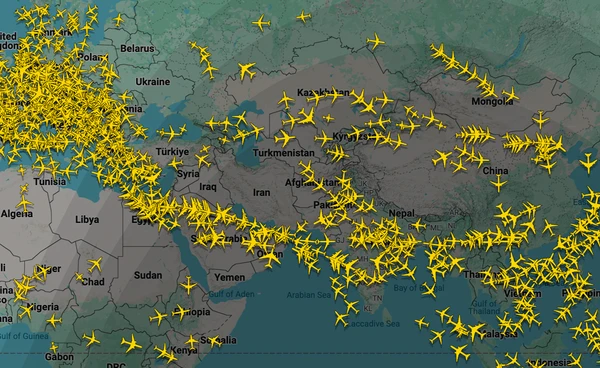
Flightradar24.com เว็บไซต์ติดตามเที่ยวบินแบบเรียลไทม์ยอดนิยม ไม่เพียงแค่แสดงตำแหน่งเครื่องบินเท่านั้น แต่ยังมีฟีเจอร์ลับอีกมากที่หลายคนอาจยังไม่รู้ ซึ่งสามารถยกระดับประสบการณ์การใช้งานได้อย่างเต็มประสิทธิภาพและมีประโยชน์ยิ่งขึ้น
สรุปข่าว
ฟังก์ชันประวัติการบิน (Playback) และการวิเคราะห์เส้นทางย้อนหลัง
Flightradar24.com ไม่เพียงแต่แสดงข้อมูลแบบเรียลไทม์ แต่ยังมีฟังก์ชัน ประวัติการบิน (Playback) ที่ช่วยให้ผู้ใช้งานสามารถย้อนดูเส้นทางการบินของอากาศยานลำใดก็ได้ในอดีต ฟีเจอร์นี้มีความสำคัญอย่างยิ่งต่อการวิเคราะห์และทำความเข้าใจรูปแบบการบิน
รวมถึงการตรวจสอบข้อมูลย้อนหลังในกรณีที่เกิดเหตุการณ์สำคัญ ผู้ใช้งานสามารถศึกษาความเร็ว, ระดับความสูง, และเส้นทางที่อากาศยานใช้ในช่วงเวลาที่ผ่านมา ซึ่งเป็นประโยชน์อย่างมากต่อการวิเคราะห์ข้อมูลทางการบิน และการศึกษาแนวโน้มการจราจรทางอากาศ
วิธีใช้ฟีเจอร์ “Playback” บน Flightradar24
1. เข้าสู่เว็บไซต์ ไปที่ www.flightradar24.com ผ่านคอมพิวเตอร์หรือมือถือ
2. คลิกที่เมนู “Playback” มองไปที่มุมบนขวาของแผนที่ (ใกล้แถบค้นหา) คลิกที่ไอคอนรูป นาฬิกาพร้อมลูกศรย้อนกลับ หรือเมนูที่เขียนว่า Playback
3. เลือกวันที่และเวลา หน้าจอจะปรากฏเครื่องมือให้คุณเลือกวันที่และเวลาที่ต้องการดูย้อนหลัง ปรับเวลาให้ตรงกับช่วงที่คุณสนใจ (เช่น ช่วงเกิดเหตุการณ์ หรือเส้นทางบินเฉพาะ)
4. ดูการบินย้อนหลังบนแผนที่ ระบบจะแสดงเที่ยวบินทั้งหมดในเวลานั้นบนแผนที่ คุณสามารถคลิกที่เครื่องบินแต่ละลำเพื่อดูรายละเอียด เช่น ความเร็ว, ความสูง, เส้นทางที่บิน
ระบบการแจ้งเตือน (Alerts)
ระบบการแจ้งเตือน (Alerts) ของ Flightradar24.com ช่วยให้ผู้ใช้งานสามารถตั้งค่าการรับการแจ้งเตือนสำหรับเที่ยวบินที่สนใจได้อย่างหลากหลาย ไม่ว่าจะเป็นการแจ้งเตือนเมื่ออากาศยานออกเดินทาง แจ้งเตือนเมื่อใกล้ถึงจุดหมายปลายทาง หรือ แจ้งเตือนเมื่อลงจอดสำเร็จ ระบบนี้ช่วยให้ผู้ใช้งานไม่พลาดทุกความเคลื่อนไหวสำคัญ โดยเฉพาะอย่างยิ่งสำหรับผู้ที่ต้องการข้อมูลเพื่อการวางแผนการเดินทาง การนัดหมาย หรือการติดตามความปลอดภัยของบุคคลสำคัญ
วิธีตั้งค่าการแจ้งเตือน (Alerts) บน Flightradar24
1. เข้าสู่ระบบบัญชี Flightradar24 ไปที่ www.flightradar24.com หากยังไม่มีบัญชี ให้สมัครสมาชิกฟรีก่อนใช้งานฟีเจอร์แจ้งเตือน
2. ค้นหาเที่ยวบินที่ต้องการติดตาม ใช้แถบค้นหาด้านบน ใส่หมายเลขเที่ยวบิน (เช่น TG103 หรือ EK384)
3. คลิกเข้าไปยังหน้ารายละเอียดเที่ยวบิน เมื่อแสดงผลบนแผนที่ ให้คลิกที่เครื่องบิน เพื่อเข้าสู่หน้า Flight Info
4. กดปุ่ม “Set Alert” หรือไอคอน 🔔 ปุ่มนี้จะอยู่ในหน้ารายละเอียดเที่ยวบิน (บนเดสก์ท็อปจะอยู่ด้านบนขวา) บนมือถืออาจอยู่ใต้ข้อมูลเที่ยวบิน
5. เลือกประเภทการแจ้งเตือน คุณสามารถตั้งให้แจ้งเตือนเมื่อ: เครื่องบิน Take off (ออกเดินทาง) Approaching destination (ใกล้ถึงปลายทาง) Landing (ลงจอด) เลือกรูปแบบการแจ้งเตือน เช่น ทางอีเมล หรือ Push Notification บนแอปพลิเคชัน
หมายเหตุ: ฟีเจอร์ Alerts แบบขั้นสูง เช่น แจ้งเตือนหลายเที่ยวบินพร้อมกัน หรือติดตามแบบระยะยาว อาจต้องสมัครสมาชิกแบบ Premium
ข้อมูลทางเทคนิคเชิงลึกของอากาศยาน
นอกเหนือจากการแสดงตำแหน่งและรูปภาพ Flightradar24.com ยังนำเสนอ ข้อมูลทางเทคนิคเชิงลึกของอากาศยาน จากการคลิกที่อากาศยานที่ปรากฏบนแผนที่ จะสามารถเข้าถึงรายละเอียดสำคัญ เช่น รุ่นของอากาศยาน หมายเลขทะเบียน ความเร็วและระดับความสูงแบบเรียลไทม์ที่บ่งชี้ประสิทธิภาพของอากาศยานในขณะนั้น อายุของอากาศยาน ผู้ผลิตเครื่องยนต์ และรายละเอียดทางเทคนิคอื่น ๆ ที่ให้มุมมองที่ครบถ้วนเกี่ยวกับอากาศยานแต่ละลำ
วิธีตั้งค่าการแจ้งเตือน (Alerts) บน Flightradar24
1. เข้าสู่ระบบบัญชี Flightradar24 ไปที่ www.flightradar24.com หากยังไม่มีบัญชี ให้สมัครสมาชิกฟรีก่อนใช้งานฟีเจอร์แจ้งเตือน
2. เลือกเครื่องบินบนแผนที่
3. คลิกดูรายละเอียดของเครื่องบินต่าง ๆ ที่ต้องการ
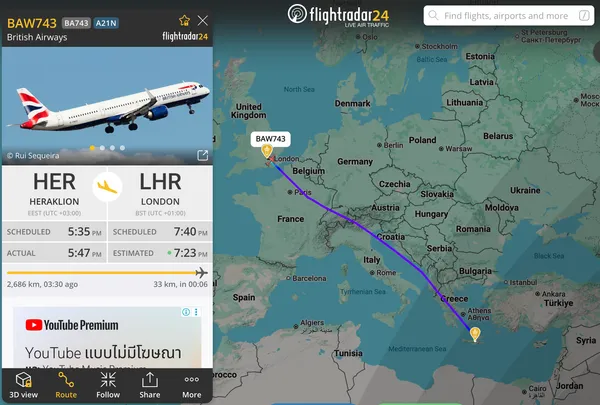
มุมมองห้องนักบิน (Cockpit View)
Flightradar24.com มีฟีเจอร์ มุมมองห้องนักบิน (Cockpit View) ซึ่งจำลองทัศนียภาพจากภายในห้องนักบินของอากาศยานที่กำลังติดตาม ฟีเจอร์นี้มอบมุมมองที่ไม่เหมือนใคร ช่วยให้ผู้ใช้งานได้สัมผัสถึงความรู้สึกของการบิน และเข้าใจสภาพแวดล้อมที่นักบินกำลังขับเครื่องบิน
วิธีตั้งค่าการแจ้งเตือน (Alerts) บน Flightradar24
1. เข้าสู่ระบบบัญชี Flightradar24 ไปที่ www.flightradar24.com หากยังไม่มีบัญชี ให้สมัครสมาชิกฟรีก่อนใช้งานฟีเจอร์แจ้งเตือน
2. ค้นหาเที่ยวบินที่คุณสนใจ ใช้ช่องค้นหาด้านบน แล้วพิมพ์หมายเลขเที่ยวบิน หรือคลิกที่เครื่องบินบนแผนที่แบบเรียลไทม์
3. เปิดหน้ารายละเอียดของเที่ยวบิน คลิกที่เที่ยวบินเพื่อดูข้อมูลแบบเต็ม เช่น ความเร็ว ระดับความสูง และเส้นทาง
4. เลื่อนลงและมองหาแผนที่ 3 มิติ ใต้รายละเอียดเที่ยวบิน จะมีแผนที่แบบ 3D ที่จำลองตำแหน่งเครื่องบิน
5. กด “3D View” หรือ “Cockpit View” คลิกเพื่อเปิดหน้าต่างจำลองการบิน ระบบจะพาคุณเข้าสู่ มุมมองจากห้องนักบิน แบบเสมือนจริง โดยใช้ข้อมูลจาก Google Earth และเส้นทางบินปัจจุบัน
6. ควบคุมมุมกล้องด้วยเมาส์หรือหน้าจอสัมผัส สามารถเลื่อนกล้อง หมุนดูรอบทิศ หรือปรับมุมมองเพื่อชมภูมิประเทศจากเบื้องบน
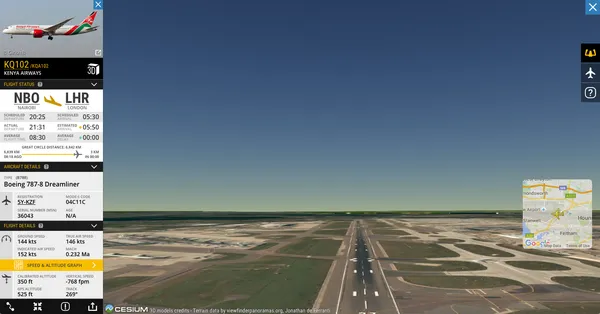
แผนที่ประเภทต่าง ๆ
Flightradar24.com ไม่ได้มีแค่แผนที่พื้นฐาน แต่ยังมี แผนที่ประเภทต่าง ๆ ด้วยที่ช่วยเพิ่มมิติในการวิเคราะห์ข้อมูลการบิน เช่น แผนที่สภาพอากาศ (Weather Map) ที่แสดงข้อมูลสภาพอากาศแบบเรียลไทม์ และ แผนที่แสดงเขตหวงห้ามทางการบิน (Restricted Areas) ที่บ่งชี้พื้นที่ที่อากาศยานไม่ได้รับอนุญาตให้บินผ่าน ซึ่งมักเป็นเขตทางทหารหรือพื้นที่ที่กำหนดเพื่อความปลอดภัย
วิธีใช้งาน “แผนที่ประเภทต่าง ๆ” บน Flightradar24
1. เข้าสู่เว็บไซต์ Flightradar24.com เปิดผ่านเบราว์เซอร์หรือแอปบนมือถือก็ได้
2. คลิกที่ปุ่ม “Settings” หรือ “Map options” ปุ่มนี้จะอยู่มุมขวาล่างของหน้าจอ (ไอคอนฟันเฟือง ⚙️ บน Desktop)
3. เลือกเมนู “Map Type” หรือ “Layers” จะมีรายการให้เลือกหลายประเภท เช่น: “Weather” → แสดงเมฆ ฝน ลม “Restricted areas” → แสดงเขตห้ามบิน “Aircraft trails” → แสดงเส้นทางย้อนหลัง
4. เปิด/ปิดแผนที่ที่ต้องการ ใช้ toggle switch เพื่อเปิดหรือปิดเลเยอร์ที่ต้องการดูบนแผนที่หลัก
หมายเหตุ: บางแผนที่พิเศษ เช่น เรดาร์ลมหรือภาพเรดาร์ความละเอียดสูง อาจมีให้เฉพาะในแพ็กเกจ Flightradar24 Premium
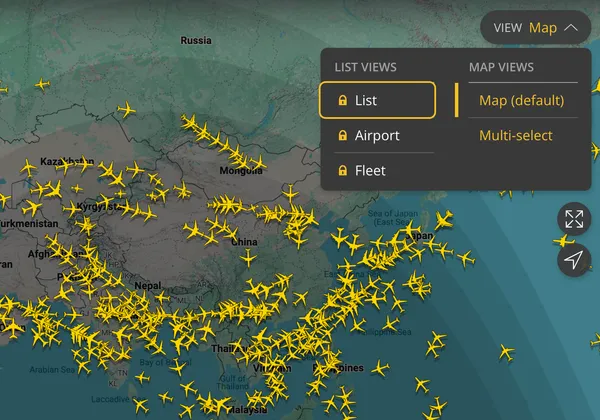
ฟีเจอร์เชิงลึกเหล่านี้สะท้อนให้เห็นถึงศักยภาพที่กว้างขวางของ Flightradar24.com ในฐานะเครื่องมือที่ไม่ได้จำกัดอยู่เพียงการติดตามตำแหน่ง แต่ยังเป็นแหล่งข้อมูลสำคัญสำหรับการศึกษา, การวิเคราะห์, และการทำความเข้าใจโลกของการบินในมิติที่ลึกซึ้งยิ่งขึ้น
ที่มาข้อมูล : https://www.flightradar24.com/51.50,-0.12/6
ที่มารูปภาพ : https://www.flightradar24.com/51.50,-0.12/6



